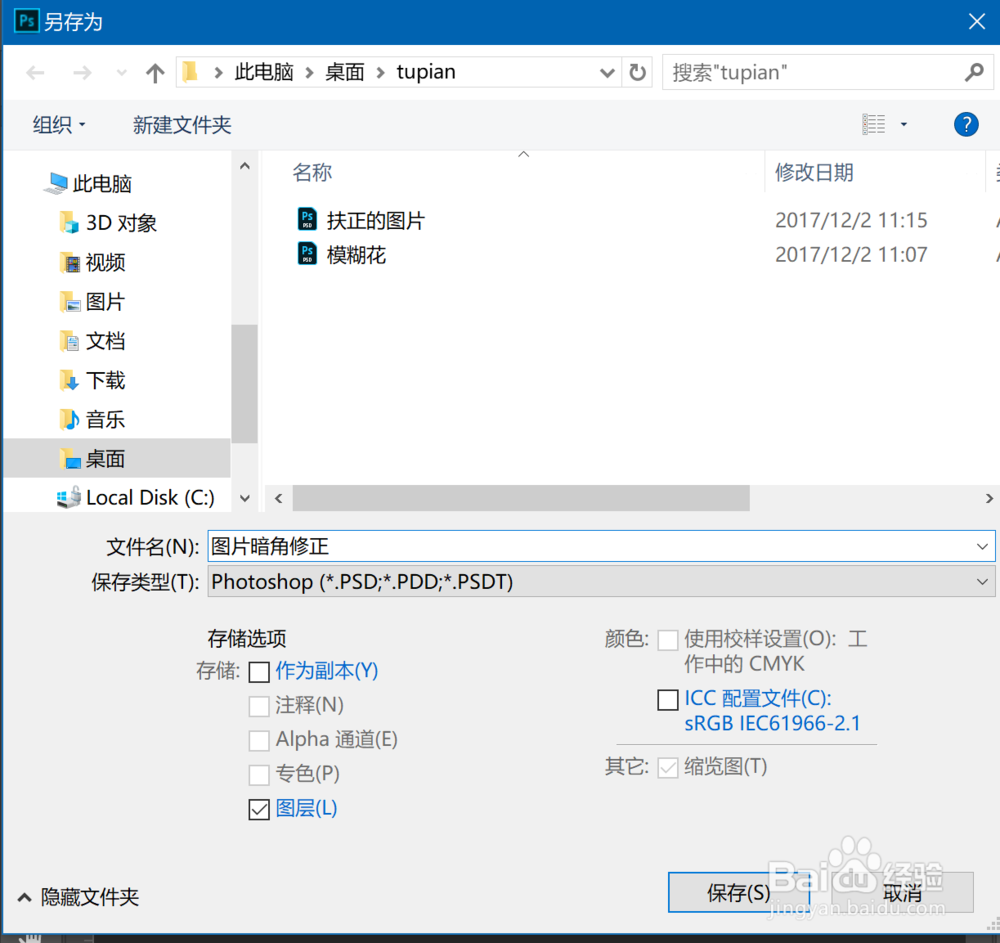如何利用Photoshop2018消除照片四周的暗角
1、首先打开需要修正的照片,如下图所示。
2、在打开的图片中,我们可以看到在红框范围内的角上有暗影,影响了照片的质量。下面介绍如何修正。
3、点击滤镜菜单,然后在弹出的下拉菜单中选择镜头校正。
4、在弹出的设置窗口中,选择自定,然后调节晕影数量为49,不同的照片的暗角程度不同,可熹栳缂靖能该值会随之变化,请大家自行选择合适的值。设置完成后点击确定。
5、设置好的图片如下图所示,暗角已经被消除了。
6、点击文件存储为,将修正后的文件进行保存,如下图所示。
声明:本网站引用、摘录或转载内容仅供网站访问者交流或参考,不代表本站立场,如存在版权或非法内容,请联系站长删除,联系邮箱:site.kefu@qq.com。
阅读量:89
阅读量:58
阅读量:76
阅读量:33
阅读量:86